همانطور که می دانید ساعت ویندوز در پایین سمت راست دسکتاپ شما قرار دارد و با کلیک راست روی آن، اطلاعات زمان و تاریخ ظاهر می شود. اگر رایانه شما به اینترنت متصل باشد، به طور خودکار زمان رایانه محلی را با سرویس زمان ویندوز همگام می کند . با این حال، گاهی اوقات، ساعت سیستم زمان دقیق را نشان نمی دهد و هنگام همگام سازی با پروتکل زمان شبکه یا سرورهای NTP با مشکلاتی مواجه می شود. در این مطلب از سلام دنیا، ما به نحوه همگام سازی ساعت ویندوز با سرور زمان اینترنت پرداخته ایم. با ما همراه باشید.
نحوه همگام سازی ساعت ویندوز با سرور زمان اینترنت
1. همگام سازی ساعت ویندوز با سرور زمان اینترنت به صورت دستی
شما می توانید با کلیک بر روی تغییر تنظیمات تاریخ و زمان، زمان را به صورت دستی تغییر دهید . با این حال، به خاطر داشته باشید که برای تغییر تنظیمات به دسترسی سرپرست نیاز دارید. به غیر از سرویس زمان ویندوز (time.windows.com)، همچنین می توانید از یکی از سرورهای زمانی که توسط NIST نگهداری می شود، برای دریافت زمان و تاریخ دقیق استفاده کنید. برای تغییر تنظیمات سرور زمان، روی دکمه Start کلیک کنید، change time zon e را در کادر جستجو تایپ کنید و روی نتیجه کلیک کنید.
پنجره تاریخ و زمان باز می شود. سپس می توانید منطقه زمانی فعلی را مشاهده کنید. منطقه زمانی پیشفرض بر اساس مکان آدرس IP شما است. اگر مکررا از کشوری به کشور دیگر سفر میکنید، توصیه میشود از تنظیمات ساعت اضافی ویندوز استفاده کنید یا منطقه زمانی را با توجه به موقعیت مکانی تغییر دهید. به تب Internet time بروید . در اینجا تنظیمات همگام سازی زمان را مشاهده خواهید کرد. اطلاعات مربوط به آخرین زمان همگام سازی و زمان انجام همگام مجدد بعدی را نشان می دهد.
حتما بخوانید: رفع مشکل بهم ریختن و تغییر ساعت و تاریخ ویندوز 11 با 7 روش
توجه داشته باشید: برای تغییر سرور زمان فعلی، روی دکمه تغییر تنظیمات کلیک کنید . (در تصویر زیر، رایانه تنظیم شده است تا به طور خودکار با time.nist.gov همگام شود. من این تنظیم را قبل از نوشتن مقاله اعمال کردم. در رایانه شما، سرور زمان فعلی باید time.windows.com باشد ). در اینجا می توانید سرور را انتخاب کنید. بر روی کشویی کلیک کنید و لیست سرورها ظاهر می شود. سرور time.windows.com پیش فرض است و توسط خود مایکروسافت نگهداری می شود. چهار سرور دیگر توسط موسسه ملی استاندارد و فناوری (NIST) در ایالات متحده نگهداری می شود. خودشه. ساعت ویندوز شما با سرور NIST همگام شده است. همانطور که قبلاً توسط سرور پیش فرض ویندوز انجام می شد، همچنان هفته ای یک بار همگام سازی را انجام می دهد.
2. همگام سازی ساعت ویندوز با سرور زمان اینترنت با استفاده از ابزار Windows Time Service یا W32tm.exe
شما می توانید ابزار Windows Time Service یا W32tm.exe را برای پیکربندی تنظیمات Windows Time Service اجرا کنید. خط فرمان را باز کنید و W32tm/؟ و Enter را بزنید. لیستی از تمام پارامترها را مشاهده خواهید کرد. سپس، ابزار w32tm را به همراه آرگومان /resync (w32tm/resync) اجرا کنید. به شرطی که سرویس Windows Time در حال اجرا باشد، همگامسازی زمان فوری را آغاز میکند. این روش روی ویندوز XP، ویندوز ویستا، ویندوز 7 و ویندوز 8 کار می کند. ما بررسی نکرده ایم که آیا روی ویندوز 10 کار می کند یا خیر.
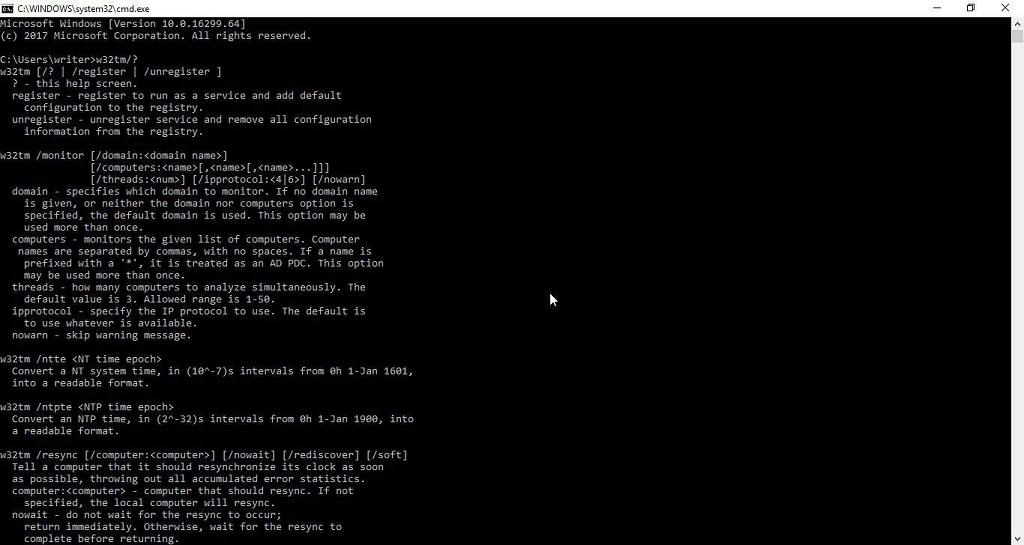
سخن آخر
شما همچنین میتوانید از ویرایشگر رجیستری ویندوز برای همگام سازی ساعت ویندوز با سرور زمان اینترنت استفاده کنید و با کلید رجیستری حرکت کنید
HKEY_LOCAL_MACHINE \ SYSTEM \ ControlSet \ Services \ W32Time \ TimeProviders \ NtpClient
در آنجا، می توانید ورودی SpecialPollInterval را از فاصله نظرسنجی پیش فرض تنظیم شده توسط سیستم عامل خود تغییر دهید و هر 24 ساعت آن را همگام سازی کنید. امیدواریم این روش ها به شما کمک کرده باشد. در صورت مفید بودن مقاله، لطفاً آن را با دوستان خود به اشتراک بگذارید.
مطالب مرتبط:
آموزش تنظیم و تغییر ساعت و تاریخ کامپیوتر در ویندوز 10 و 11
آموزش نمایش تاریخ و زمان ناپدید شده در نوار وظیفه در ویندوز


دیدگاه ها